Google Haritalar'da Rakım Nasıl Bulunur?
Bilinmesi gereken
- Tıklamak Katmanlar ve Seç Arazi açılır menüden. Etkinleştir Arazi Kontur çizgilerini ve yüksekliği görmek için geçiş yapın ve yakınlaştırın.
- Google Earth Pro'yu yükleyin ve eğimler, çevreler ve bina yüksekliği gibi şeyleri ölçmek için Google Earth Yardım sayfasını kullanın.
- Gradyanları şu formülü kullanarak da hesaplayabilirsiniz: Yükseklik/yatay mesafedeki dikey fark.
Bu makale, Google Haritalar'da rakımın nasıl bulunacağını açıklamaktadır. Talimatlar Android, iOS ve web tarayıcıları için Google Haritalar için geçerlidir.
Bir Adresin Yüksekliğini Nasıl Bulurum?
Yürüyüşe veya geziye gidiyorsanız, özellikle dağlık araziye gidiyorsanız, rakım hakkında bir fikir edinmek her zaman iyi bir fikirdir. Rotanızın eğimini bilmek de yararlıdır. Neyse ki, tüm bu bilgileri Google Haritalar'da bulabilirsiniz.
Google Haritalar'da bir web tarayıcısında rakımı nasıl bulacağınız aşağıda açıklanmıştır:
Google Haritalar, tüm konumlar için rakımı göstermez. Bu bilgi esas olarak dağlık araziler için geçerlidir.
-
Arama çubuğuna bir konum girin. Örneğin, belirli bir adresi veya genel bir alanı arayabilirsiniz.

-
Farenizi Katmanlar haritanın sol alt köşesindeki simgesi.

-
seçin Arazi simge.
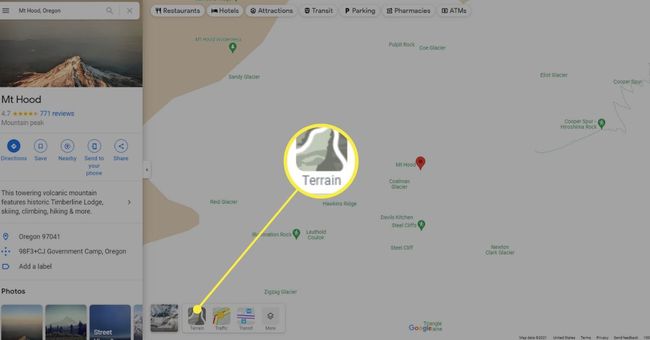
-
İçinde Arazi Haritanın alt kısmındaki açılır pencerede, yükseklik görünümünü açmak için geçiş düğmesini seçin. Anahtar mavi olmalıdır.

-
kullanarak yakınlaştırın Artı (+) kontur çizgilerini ve yüksekliği görmek için sağ alt köşede. Ayak (ft) cinsinden yükseklik, konturlar boyunca hafifçe görünmelidir.
Çok fazla yakınlaştırırsanız, kontur çizgileri kaybolacaktır. Yeniden görünene kadar uzaklaştırın.

iPhone'da Google Haritalar'da Rakımı Nasıl Görürüm?
iPhone ve Android için Google Haritalar uygulamasında rakımı görüntülemek için şu adımları izleyin:
Arama çubuğuna bir adres veya genel konum girin.
Musluk Katmanlar haritanın sağ üst köşesinde.
Seçmek Arazi açılır menüde, ardından x Menüyü kapatmak için arama çubuğunda
-
Yükseltinin fit (ft) cinsinden kontur çizgileri boyunca silik göründüğünü görmek için yakınlaştırın.
Rakamlar çok küçük ve çok fazla yakınlaştırırsanız kaybolurlar. Kullanın büyüteç uygulaması Eğer yüksekliği okuyamıyorsanız.

Google Earth Pro ile Daha Doğru Yükseklik Ölçümleri Alın
Her kontur çizgisinin listelenen bir yüksekliği yoktur, bu nedenle Google Haritalar size yalnızca kabaca bir yükseklik tahmini sağlar. Daha doğru ölçümler için yapmanız gerekenler Google Earth Pro'yu indirin. Bu program, Google Haritalar'dan çok daha fazla ayrıntı gösterir, ancak dik bir öğrenme eğrisi ile birlikte gelir.
Google Haritalar'da Bina Yüksekliğini Ölçebilir misiniz?
Google Haritalar'ın bina yüksekliğini bulma özelliği yoktur, ancak binaları, ağaçları ve diğer nesneleri ölçmek için Google Haritalar Pro'yu ücretsiz olarak indirebilirsiniz. NS Google Earth Yardımı sayfa, binaların yükseklik, genişlik ve alanını ölçmek için ayrıntılı talimatlar içerir. Degradeler ve çevreler gibi şeyleri ölçmek için araçlar da vardır.
Google Haritalar'da Nasıl Gradyan Alırsınız?
Google Haritalar'daki bilgileri kullanarak bir yolun eğimini bulabilirsiniz, ancak bu biraz matematik gerektirir. A noktasının B noktasına olan dikey eğimini hesaplamak için, B'nin yüksekliğini A'nın yüksekliğinden çıkarın, ardından farkı iki nokta arasındaki yatay mesafeye bölün. İşte formül:
- Gradyan = yükseklik / yatay mesafedeki dikey fark
Örneğin, deniz seviyesinden 100 fit yükseklikten 5 mil (5.280 fit) boyunca 10.100 fit'e çıkıyorsanız, eğim mil başına 2.000 fit olacaktır.
SSS
-
Google Haritalar'da güneşin yükselme açısını bulabilir misiniz?
Bu, Google Haritalar'da bir seçenek olmasa da, Google Earth'ü kullanarak güneşin konumunu ve gücünü bulabilirsiniz. İlk olarak, emin olun 3d Binalar katman olarak seçilir ve konuma gidin. Sonra şuraya git görüş > Güneş ve günün saatini değiştirmek için kaydırıcıyı kullanın.
-
Google Haritalar'da bir yükseklik kaydedebilir misiniz?
git Haritalarım, özel bir rota oluştur, başlığı değiştirin ve bir açıklama ekleyin. Sonra şuraya git Temel harita > Arazi. Google, haritayı yükseklik ile otomatik olarak kaydeder ve Google Haritalar'da şuraya giderek erişebilirsiniz: Menü > Yerleriniz > Haritalar.
